Mejores prácticas: paquetes de submittals: creación y revisión
Nota:
Esta página describe las mejores prácticas recomendadas para usar paquetes de submittal. Haga clic aquí para ver tutoriales, videos y más sobre la herramienta Submittals del proyecto.Introducción
En este artículo, encontrará la secuencia recomendada de eventos para maximizar el uso de paquetes de submittal.
Paso 1: crear paquetes e ítems de submittal
Opción 1: Importación de submittals
La opción de importación de submittals a través de CSV es la forma más rápida de crear ítems y paquetes de submittal al mismo tiempo. Las primeras cuatro columnas de la importación son específicas de la información del paquete. Los campos no son obligatorios para procesar la importación, pero ahorrará tiempo al completarlos en la importación.

"Título del paquete" (Columna A) y "Número de paquete" (Columna B) pueden usar cualquier formato que funcione mejor para su organización. Para obtener recomendaciones sobre títulos del paquete, consulte el artículo anterior Mejores prácticas: Paquetes de submittal - Ítem de submittal. Tenga en cuenta que el número de un paquete es un campo definido por el usuario cuando importa, crea o edita el paquete. Procore no permite seleccionar varias secciones de especificaciones en un paquete, por lo que "Número de sección de especificaciones del paquete" y "Descripción de la sección de especificaciones del paquete" (Columnas C & D) solo pueden hacer referencia a una sola sección de especificaciones.
Opción 2: crear paquetes manualmente
Si utilizó El Creador de submittal o acaba de crear ítems de submittal manualmente, siempre puede agregarlos a los paquetes como un paso de seguimiento. No hay forma de agregar submittals de forma masiva a un paquete de submittals, por lo que recomendamos la Opción 1 anterior siempre que sea posible. Si elige crear paquetes manualmente, puede filtrar por una sección específica de especificaciones para reducir las selecciones disponibles.
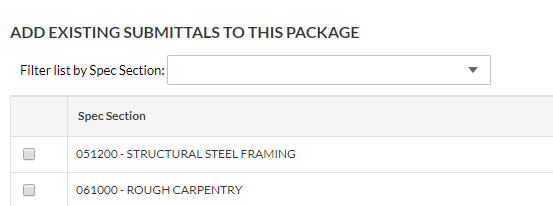
Paso 2: (Opcional) Administre la numeración de ítems de submittal en un paquete
Le recomendamos que utilice 0 como marcador de posición temporal para los números de sus submittals cuando los cree porque puede ser difícil saber el orden en el que recibirá y los enviará. A medida que recibe los ítems de submittal pero antes de enviarlos para su revisión, haga clic en el botón "Editar" en el paquete. En este modo de edición, puede editar en línea los números de submittal. Una vez que se establecen los números de submittal, continúe con el siguiente paso para editar de forma masiva el paquete y enviar los ítems para su revisión.
Paso 3: edición masiva de ítems de submittal en un paquete
Cuando se crea un registro de submittals temprano (antes de la compra, por ejemplo), los detalles conocidos dentro de los ítems de submittal generalmente están limitados. A través del botón "Edición masiva" dentro de un paquete de submittal, puede agregar rápidamente los datos faltantes a varios ítems de submittal dentro de un paquete como se conoce la información. También puede aplicar un flujo de trabajo desde la misma pantalla. Sin usar paquetes, esto sería dos pasos separados para cada grupo de submittals si hizo lo mismo a través de la opción de edición masiva de lista.
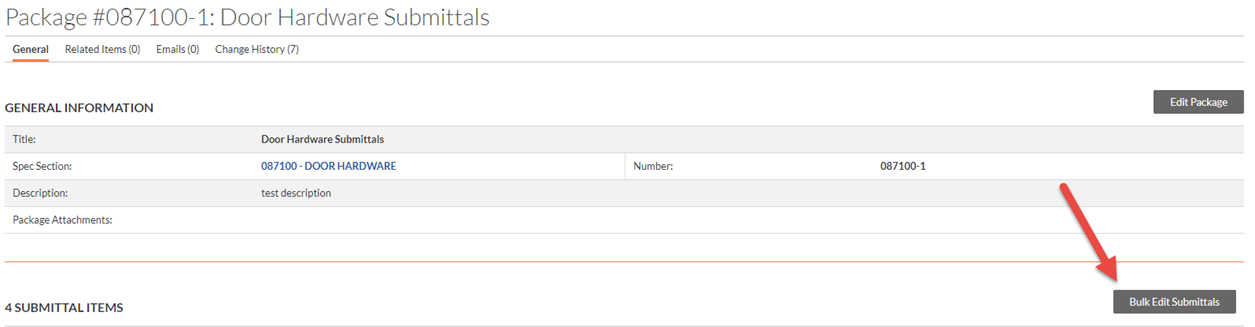
Paso 4: inicie notificaciones por correo electrónico e inicie notificaciones por correo electrónico
Una vez que se han agregado flujos de trabajo a los ítems dentro del paquete de submittals, ahora está listo para enviar los correos electrónicos de "Acción requerida" a la primera persona del flujo de trabajo. A diferencia de crear submittals individualmente donde se envían múltiples correos electrónicos de notificación una vez que haga clic en "Crear y enviar correo electrónico", los paquetes toman un enfoque diferente que da como resultado un solo correo electrónico enviado a cada usuario.
Una vez que se ha agregado un flujo de trabajo a al menos un submittal en un paquete, aparecerá un nuevo banner de alerta en la página de vista del paquete. Este banner permite que un usuario administrador inicie un solo correo electrónico de "Acción requerida" en la primera persona del flujo de trabajo. Menos correos electrónicos de submittals son un beneficio importante para usar la funcionalidad del paquete.

Nota:
Los flujos de trabajo no necesitan ser exactamente los mismos para todos los submittals dentro de un paquete. Los remitentes, los aprobadores y las fechas de vencimiento pueden ser diferentes y cada usuario recibirá su propio correo electrónico de resumen según su participación en el flujo de trabajo.Le recomendamos que envíe correos electrónicos para todos los ítems de submittal dentro de un paquete al mismo tiempo. Puede agregar nuevos ítems a un paquete en cualquier momento, pero hacer clic en "Enviar ahora" en el banner de alerta del paquete también reenviará cualquier correo electrónico enviado anteriormente, lo que podría causar confusión para sus remitentes/aprobadores.
Paso 5: Rol del remitente : Revisión y respuesta del paquete
Una vez que haga clic en el botón "Enviar ahora", el correo electrónico "Acción requerida" muestra al destinatario todos los submittals que ahora requieren su respuesta (4 ítems en este ejemplo). Pueden hacer clic en el enlace "Revisar en Procore" para ir directamente a la página en Procore donde pueden enviar su respuesta y documentos solicitados.
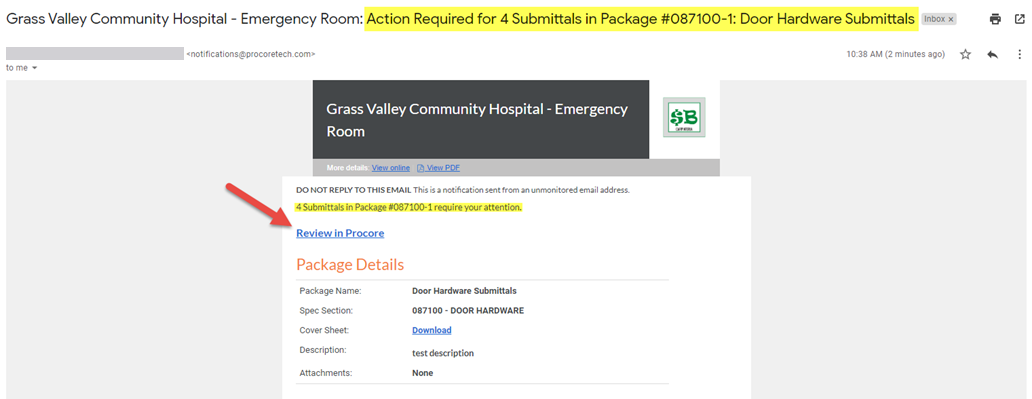
En la página de revisión de ejemplo a continuación, puede ver que todos los cuatro ítems tienen al Contratista de puerta enumerado como la "Persona responsable". Esta vista es donde los usuarios pueden ver y responder a todos sus ítems desde una sola página y es otro beneficio importante para usar paquetes. Al hacer clic en "Revisar" para cada ítem, se muestra su Fecha de vencimiento e incluye los campos para que los usuarios ingresen su respuesta, comentarios y archivos adjuntos.
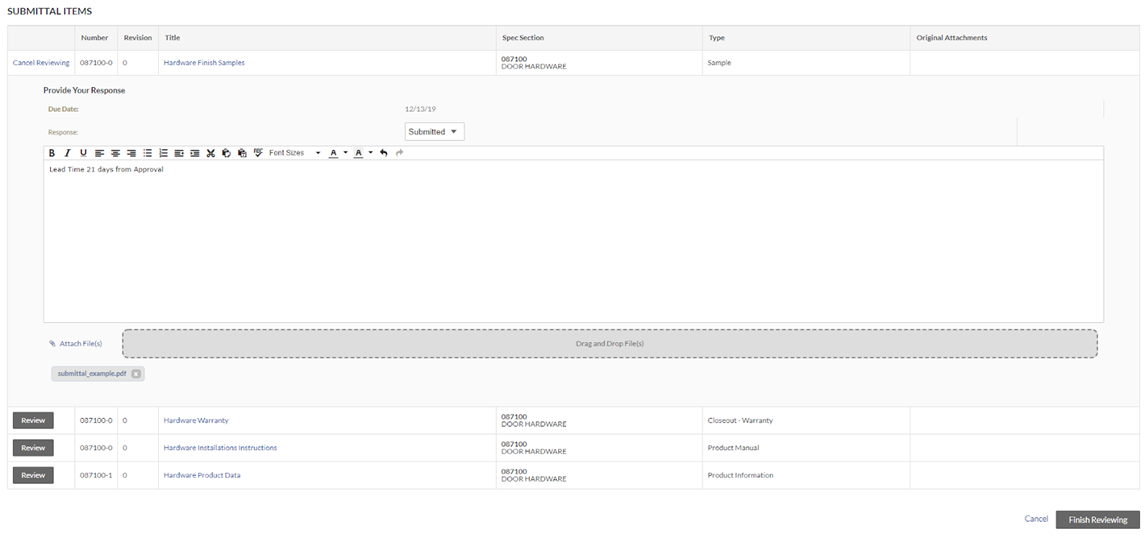
Debido a que los flujos de trabajo existen en los ítems de submittal individuales, no es necesario que las fechas de vencimiento sean las mismas para cada submittal en un paquete. En el ejemplo anterior, incluimos un ítem de submittal para una garantía de cierre que no vence durante varios meses. Si el contratista de puerta no está listo para enviar este ítem en este momento, puede enviar los otros tres ítems sin retrasarse en este ítem de cierre. El contratista de puerta permanecerá en la lista como la "Persona responsable" para la garantía hasta que se envíe. Las notificaciones por correo electrónico vencidas también se enviarán al contratista de puerta si no envían por la fecha de vencimiento. Esta es una excelente manera de mantenerse en marcha para los entregables de cierre. Si los equipos de diseño de su proyecto prefieren recibir paquetes "completos", puede mover fácilmente cualquier ítem de cierre a un paquete separado.
Paso 6: rol de aprobador: revisión y respuesta del paquete
El proceso del aprobador es similar al proceso del remitente descrito anteriormente. El aprobador recibe un solo correo electrónico de "Acción requerida" con los tres ítems de ese paquete que necesitan revisar. Después del enlace "Revisar en Procore" en el correo electrónico, la pantalla de revisión es casi idéntico al rol de remitente. Las únicas diferencias son las selecciones disponibles en el menú desplegable "Respuesta" y la sección "Respuesta anterior".
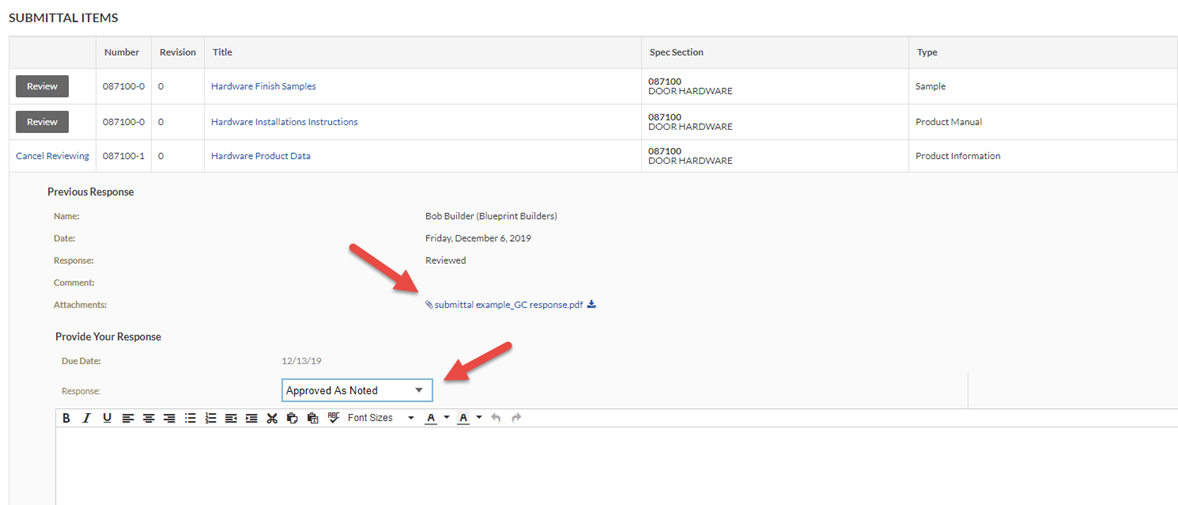
De nuevo, porque los flujos de trabajo existen en los ítems de submittal individuales, pueden reenviarse a otro usuario o aprobado por separado. Independientemente de cómo continúan los ítems de submittal, cada usuario permanece en la lista como la "Persona responsable" hasta que publiquen su respuesta.
Siguiente en esta serie
Mejores prácticas: paquetes de submittals: distribución y revisión